Win11激活出现错误代码0xc004f213怎么办? 修复激活错误0xc004f213技巧
激活 Windows 11 操作系统的过程变得非常简单。还有一种情况是密钥已预先编程到 BIOS 中,您不需要输入任何信息。但是,用户报告收到 Windows 11 激活错误 0xc004f213 消息。
许可证密钥有助于确认您的操作系统副本是正版的,并且它没有安装在超过 Microsoft 软件许可条款允许的设备上。
跟随我们将向您展示如何修复 Windows 11 激活错误 0xc004f213,就在我们看到为什么在您获得新的笔记本电脑/计算机后立即激活您的 Windows 副本很重要之后。跟上我们!
为什么激活 Windows 很重要?
只要您运行 Windows PC,激活 Windows 将继续出现在屏幕的右下角。尽管有多种去除水印的方法,但如果注册表文件有任何问题,它可能会重新出现。
或者,如果您不希望在注册表编辑器中更改文件,您将不得不接受此水印作为您计算体验的一部分。

如果您的 Windows 副本未激活,则类似于“激活 Windows”的消息会一直显示在“Windows 设置”窗口中。
无论您使用的是 Windows 11 还是 Windows 10,您都会看到相同的消息。当您单击相应的链接时,您将被带到 Windows 设置中的 Windows 激活面板。
但是,如果您不激活 Windows 11,您将无法对您的个性化选项进行任何更改。换句话说,您将无法更改墙纸、主题、标题颜色、开始菜单颜色、透明度或计算机的任何其他方面。
定期发送的大量通知可能会提示您使用其他人未使用的产品密钥激活您的 Windows 安装。当您在互联网上观看电影或阅读文章时,可能会出现此弹出消息,具体取决于您所在的位置。
如果您打算无限期使用 Windows 11,强烈建议您获取产品密钥以激活操作系统。否则,由于官方许可协议与您的 Windows 使用情况不对应,您将来可能会遇到困难。
如何修复 Windows 11 激活错误 0xc004f213?
1.验证许可证密钥
非官方许可密钥(我们将在本文后面详细介绍)是不允许的,也不应该使用。多年来,微软一直在市场上删除和禁止所有无法识别的密钥。
但是,您可能会使用在被删除之前可以在短时间内使用的被黑密钥。
仅购买 Microsoft 认证的许可证密钥,并在激活之前仔细检查代码以确保您没有拼错。
2.检查电脑钥匙是否被激活
按Windows+S打开搜索栏并输入cmd,然后右键单击它并点击Run as administrator。

在命令提示符窗口中键入或复制粘贴以下命令并让它运行。您将看到一个新窗口,显示机器已永久激活或相反:slmgr /xpr

如果它被激活,您可以在此处停止并忽略 0xc004f213 错误,因为它是一个错误。否则继续第四步。
右键单击开始图标并选择Windows Terminal (Admin)。

输入以下命令并让它运行:wmic path softwarelicensingservice get OA3xOriginalProductKey

复制密钥,然后前往设置应用程序内的激活部分并将其粘贴到那里。

3.检查互联网连接
您收到 Windows 11 激活错误 0xc004f213 消息的另一种可能是您的互联网连接因各种原因而中断。
要发现您是否连接到任何网络,请单击任务栏中的Wi -Fi图标并验证您是否连接到任何网络。
如果您尚未使用其中之一,请选择其中之一,然后继续 Windows 激活过程。
请注意,如果您附近没有任何可用的 Wi-Fi,您也可以使用热点连接。
免费的许可证密钥安全吗?
可以在 Internet 上找到各种以低价出售正版 Windows 产品密钥的网站。他们如何获得如此低成本的 Windows 11 产品密钥,使用此类灰色市场密钥是否合法且安全?

尽管这些 Windows 密钥看起来是合法的,但它们并非如此。微软在不同国家以不同的价格为 Windows 操作系统定价。
微软在不同国家收取不同价格的原因有很多。这些解释是基于有关国家货币的相对强弱以及其他考虑。
不同国家的数字采购法也因国家而异。此类网站不是购买低成本 Windows 11 密钥的合法来源。
微软不支持,如果发现销售此类密钥的网站,将对此类网站的责任人提起诉讼。此外,它将批量停用所有泄露的密钥。
便宜的钥匙可能无法立即工作,或者它会在短时间内发挥作用然后退出,或者如果幸运的话它可以工作很长时间!
但是,您应该知道您使用的密钥可能不合法。出于这些原因,我们建议您始终从 Microsoft Store 或其授权合作伙伴之一购买正版 Windows 产品密钥。
以上就是win11修复激活错误0xc004f213技巧,希望大家喜欢,请继续关注脚本之家。
相关推荐:
Win11提示错误代码0x204怎么办? win11远程桌面连接问题的方法
相关文章

win11系统无法正常安装cad怎么办? Win11安装CAD错误中断解决办法
win11系统无法正常安装cad怎么办?win11系统中想要安装cad软件,总是安装失败,或者是安装错误,这是什么原因呢?下面我们就来看看Win11安装CAD错误中断解决办法2022-03-07
Win11遇到错误0xc0000142怎么办? 0xc0000142错误代码的修复方法
Win11遇到错误0xc0000142怎么办?Win11系统打开软件的时候,遇到提示无法正常启动0xc0000142的错误,该怎么办呢?下面我们就来看看0xc0000142错误代码的修复方法2022-02-16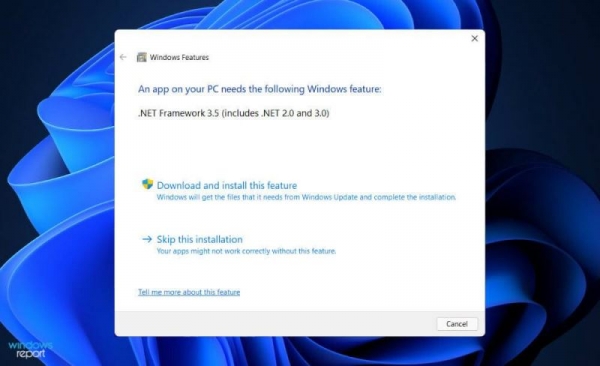
win11系统出现Windows Live照片库加载photoviewer.dll错误修复教程
win11系统出现Windows Live 照片库加载 photoviewer.dll 错误怎么办?下面三种方法修复Windows Live 照片库加载 photoviewer.dll 错误,希望大家喜欢2022-01-24
Win10笔记本电脑升级Win11出现错误代码0xC1900101或0x80070002的解决方
有网友反映Win10笔记本电脑升级Win11出现错误代码0xC1900101或0x80070002怎么办?本文就为大家带来了详细的解决教程,需要的朋友一起看看吧2022-01-19 很多小伙伴升级到22523,打印机出现问题(错误0x00000bc4)。如何解决这个问题?本文就为大家带来了Win11操作无法完成0x00000bc4的解决方法,需要的朋友一起看看吧2022-01-14
很多小伙伴升级到22523,打印机出现问题(错误0x00000bc4)。如何解决这个问题?本文就为大家带来了Win11操作无法完成0x00000bc4的解决方法,需要的朋友一起看看吧2022-01-14
win11错误代码0x0000011b怎么解决? 0x0000011b问题的解决办法
win11错误代码0x0000011b怎么解决?win11系统中遇到了一个错误代码0x0000011b,该怎么解决这个问题呢?下面我们就来看看0x0000011b问题的解决办法2022-01-12 这篇文章主要介绍了win10系统steam错误代码-118解决方法图文教程的相关资料,需要的朋友可以参考下,其实可以打开运行界面输入正确的ip地址就可以永久解决这个问题,具体的步2022-01-11
这篇文章主要介绍了win10系统steam错误代码-118解决方法图文教程的相关资料,需要的朋友可以参考下,其实可以打开运行界面输入正确的ip地址就可以永久解决这个问题,具体的步2022-01-11 这篇文章主要介绍了steam错误代码-111解决win10的相关资料,需要的朋友可以参考下,其实是简单的网络设置出了问题,只要取消局域网设置就可以了,下面就来看看steam错误代码2022-01-11
这篇文章主要介绍了steam错误代码-111解决win10的相关资料,需要的朋友可以参考下,其实是简单的网络设置出了问题,只要取消局域网设置就可以了,下面就来看看steam错误代码2022-01-11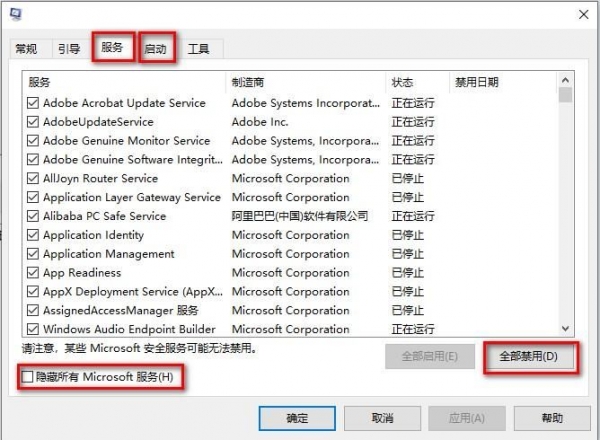
win11系统玩游戏掉帧卡顿怎么办 三种方法快速修复掉帧卡顿的错误
win11系统玩游戏掉帧卡顿怎么办?今天脚本之家小编就给大家详细介绍win11系统玩游戏掉帧卡顿的解决方法2022-01-10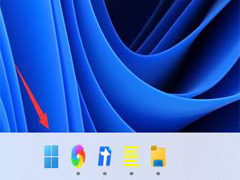
Win11 dns配置错误网页打不开怎么办 ? Win11 dns异常修复方法
Win11 dns配置错误网页打不开怎么办?本文就为大家带来了Win11 dns异常修复方法,需要的朋友一起看看吧2022-01-07




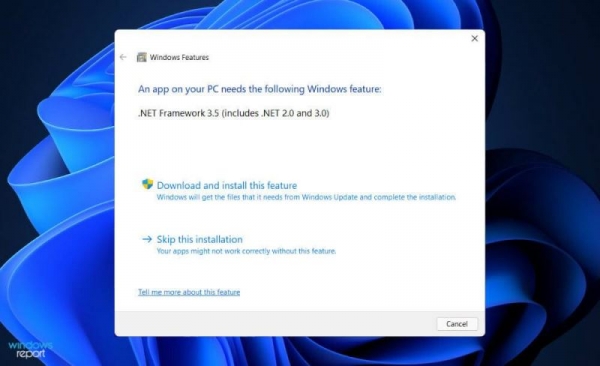





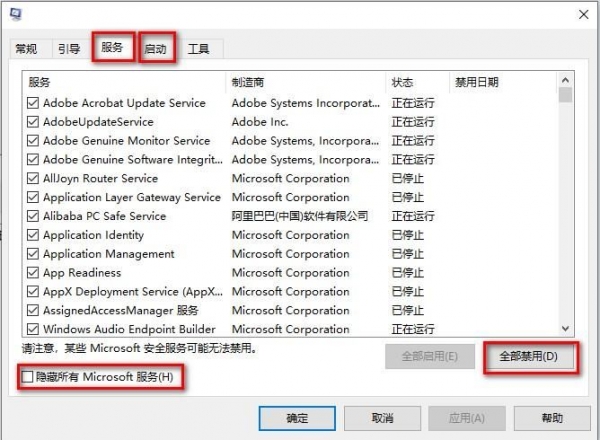
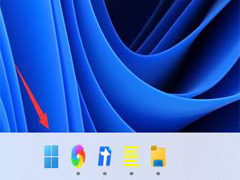
最新评论